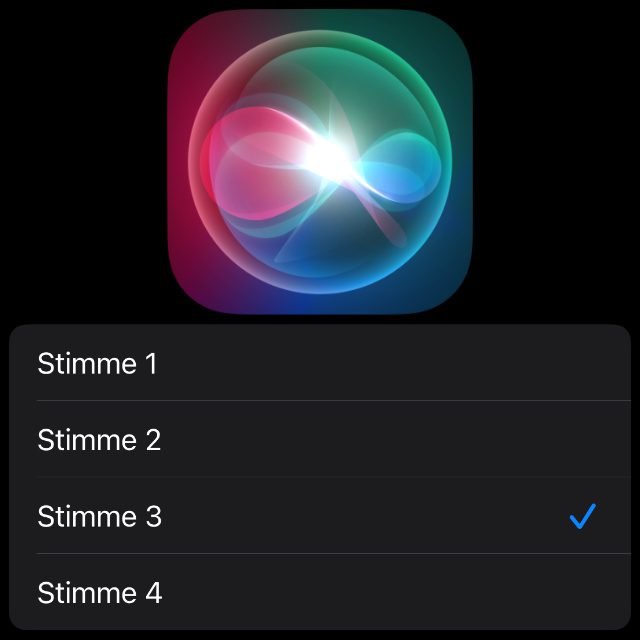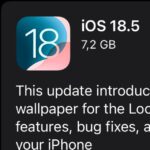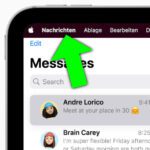Für alle, die mehr Auswahl und Abwechslung hinsichtlich der Form gesprochener Inhalte am iPhone haben wollen, gibt es ab iOS 17 zwei neue Siri-Stimmen. Zur maskulinen „Stimme 1“ und femininen „Stimme 2“ gesellen sich nun die ebenfalls feminine „Stimme 3“ und die maskuline „Stimme 4“. Die beiden neuen Stimmlagen sowie ihre Betonungsmuster klingen schon beim ersten Ausprobieren dynamischer und menschlicher (aber meiner Meinung nach auch ein bisschen gezwungen, so wie Sprecher/innen von Radio- oder Podcast-Werbung). Wie ihr sie an eurem iPhone ausprobiert und für die Siri-Nutzung einstellt, das erfahrt ihr hier.
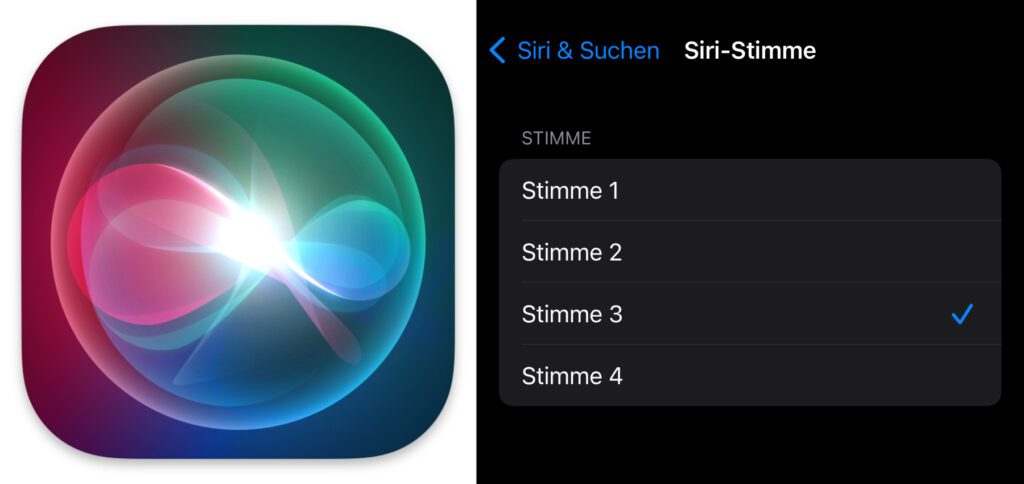
Kapitel in diesem Beitrag:
Neue Siri-Stimme einrichten am Apple iPhone: So geht’s!
Wie bei den meisten Funktionen am Apple iPhone, so führt euch auch der Weg zu den Optionen von Siri über die Einstellungen. Wenn ihr als Betriebssystem iOS 17 oder neuer installiert habt, könnt ihr folgendermaßen eine von mindestens vier Stimmen auswählen:
- Öffnet die Einstellungen an eurem Apple iPhone
- Tippt darin Siri & Suchen an
- Wählt aus der Liste den Punkt Siri-Stimme aus
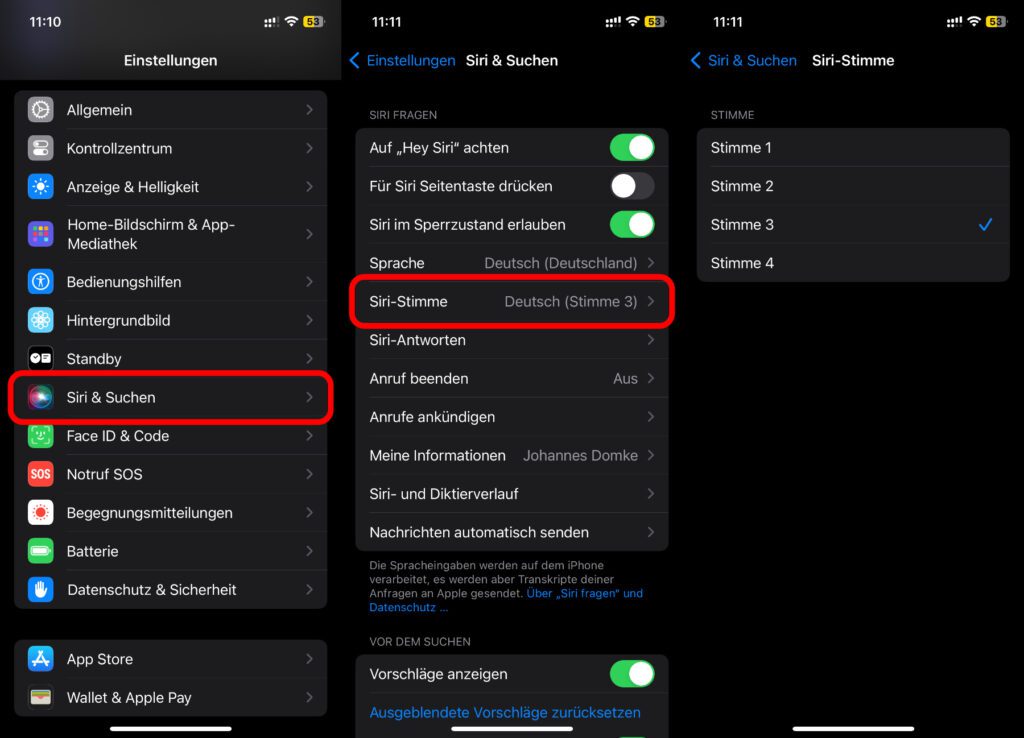
Siri-Stimme antippen, um sie auszuprobieren und herunterzuladen
Tippt ihr in dem aufgezeigten Menü der iPhone-Einstellungen eine der vier Stimmen an, dann wird in dieser Stimme „Hallo, ich bin Siri. Wähle die Stimme aus, mit der ich sprechen soll.“ wiedergegeben. Stimme 2 ist dabei der Siri-Standard, den man schon kennt und der bei den meisten sicher als Siri-Stimme eingestellt ist. Mit dieser feminin konnotierten Stimme und der dezent abgehackten (aber über die Jahre immer wieder verbesserten) Aussprache ist Siri bekannt geworden.
Wenn ihr eine der noch nicht genutzten Stimmen antippt, dann startet neben der Wiedergabe des oben aufgezeigten Satzes auch der Download des Sprachpakets. Während des Downloads solltet ihr keine andere Stimme antippen, da er sonst womöglich abgebrochen wird. Um die ausgewählte Siri-Stimme über den Beispielsatz hinaus zu testen, wählt sie aus und sprecht einen Befehl ein. Zum Ausprobieren nutze ich z. B. „Hey Siri, wie wird das Wetter morgen?“ und „Hey Siri, erzähl mir einen Witz.“ – Beides hat mir bei der Entscheidung geholfen, bei Stimme 2 zu bleiben.
Ähnliche Beiträge
Johannes hat nach dem Abitur eine Ausbildung zum Wirtschaftsassistenten in der Fachrichtung Fremdsprachen absolviert. Danach hat er sich aber für das Recherchieren und Schreiben entschieden, woraus seine Selbstständigkeit hervorging. Seit mehreren Jahren arbeitet er nun u. a. für Sir Apfelot. Seine Artikel beinhalten Produktvorstellungen, News, Anleitungen, Videospiele, Konsolen und einiges mehr. Apple Keynotes verfolgt er live per Stream.